大家好,我是你们的朋友全栈君。今天我们来详细讲解如何使用cxfreeze将python文件打包成exe文件。请务必阅读完整个教程,确保掌握所有步骤。
当前环境是Play_Craw,执行pip install cx-freeze命令时,cxfreeze会安装到C:\Users\xiaosalang\Anaconda3\envs\Play_Craw\Scripts目录下。


要检查cxfreeze是否安装成功,可以在命令行中输入cxfreeze -h:
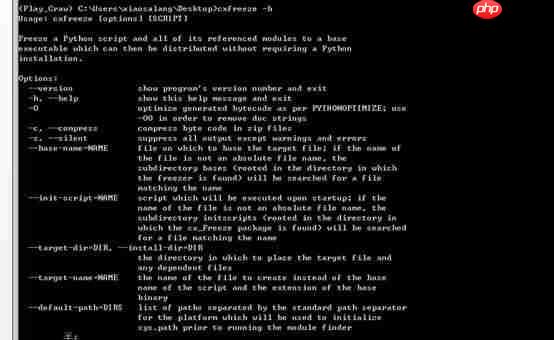
接下来,将路径切换到你的.py文件所在目录。例如,如果你的文件是桌面上的cx1.py,其内容如下:
while True:
print('\n该软件的功能是实现数字的立方.')
t = input('请输入一个数字:\n')
print(int(t)*int(t)*int(t))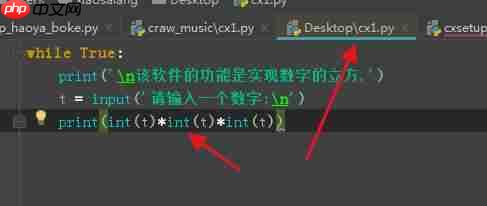
一、在命令行中执行打包成exe文件的命令:
cxfreeze cx1.py --target-dir 输出文件夹
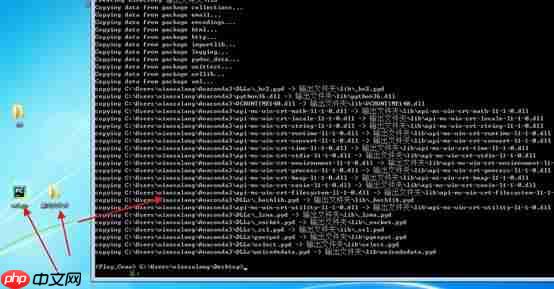
双击运行生成的exe文件:
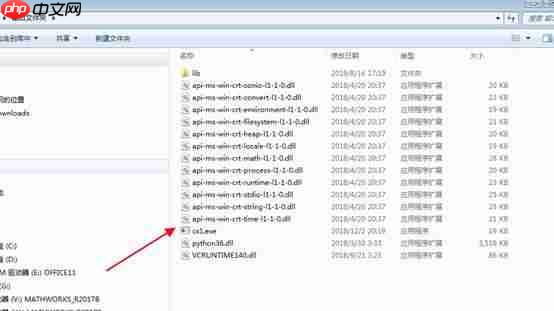
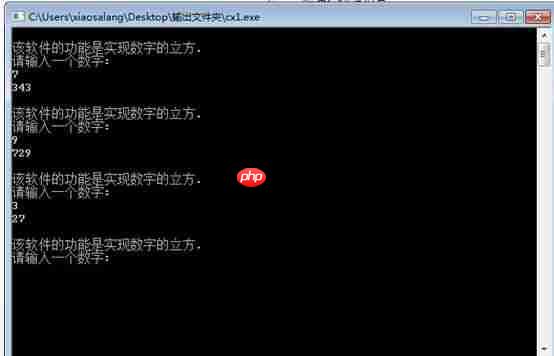
二、编译cx_setup.py脚本,执行文件,生成exe文件。
cx_setup.py脚本内容如下:
from cx_Freeze import setup, Executable
setup(
name="rename",
version="1.0",
description="rename_files",
author="潇洒郎",
executables=[Executable("cx1.py")] # cx1.py为要打包的文件
)targetName='命名大师.exe'必须加上.exe后缀,注意:在建立msi文件时不能包含中文。
执行cx_setup.py命令:
1、使用build方式打包成exe文件,注意:cx1.exe文件不可在.\Desktop\build\exe.win-amd64-3.6文件夹之外执行,但可以添加快捷方式。
python cx_setup.py build
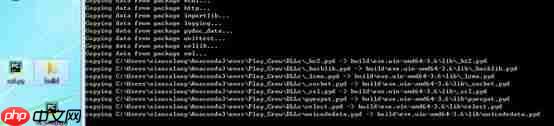
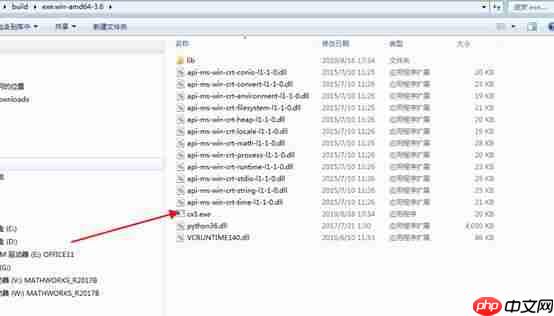
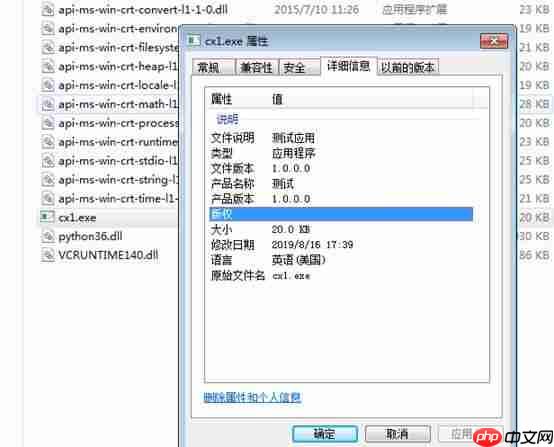

2、使用bdist_msi方式可以打包成Windows下的msi格式安装包文件(费时,麻烦,结果相同,但转移方便,发送给他人时文件较小)。
python cx_setup.py bdist_msi
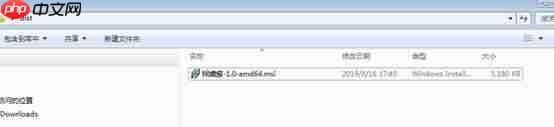
如果文件中有中文,可能会出现乱码,点击进行安装:
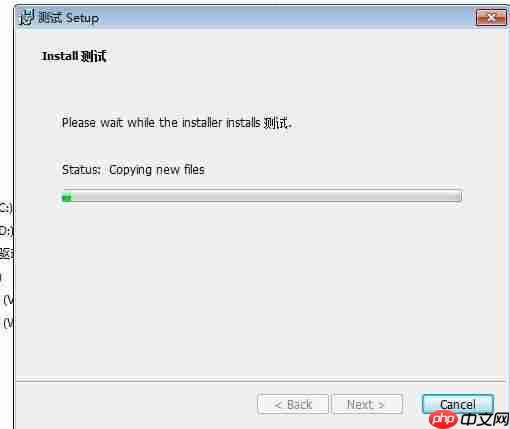
安装完成后打开:
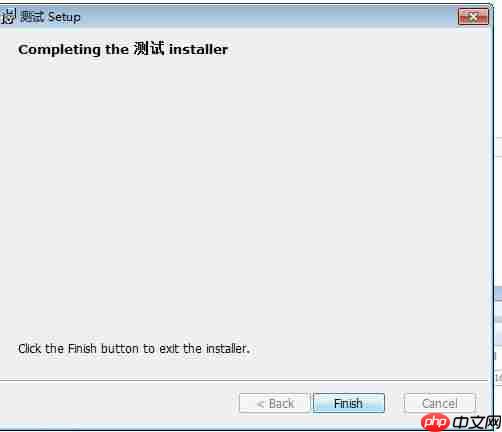
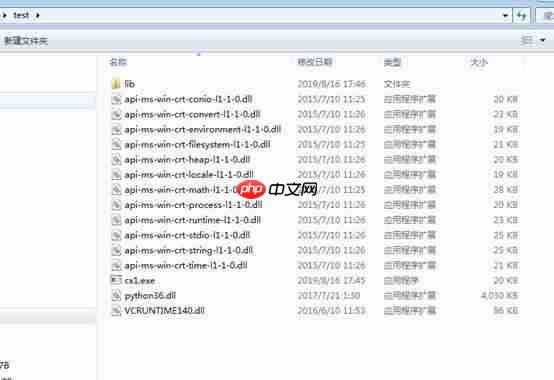
生成的msi文件名称为:11-1.0-amd64.msi,格式为:name-版本号-amd64.msi。有安装过程,还需要选择路径,需要等待,而且结果与方法1相同。对比二者大小:方法1的文件为方法2安装之后解压之后的文件,自然比方法2的文件较大。

官方提供了一些文件,setup.py文件内容说明如下:
import sys
from cx_Freeze import setup, Executable
<h1>自动检测依赖关系,但可能需要微调。</h1><h1>build_exe_options为字典:用到的包packages:列表["os"],排除excludes:列表["tkinter"]</h1><p>build_exe_options = {"packages": ["os"], "excludes": ["tkinter"]}</p><h1>GUI应用程序需要不同的Windows平台(默认情况下是控制台应用程序)</h1><p>base = None
if sys.platform == "win32":
base = "Win32GUI"</p><h1>最重要options为字典,在脚本中指定选项,在名称中使用下划线</h1><p>setup(options = {'build_exe': {'init_script':'Console'}})</p>
<div class="aritcle_card">
<a class="aritcle_card_img" href="/ai/1485">
<img src="https://img.php.cn/upload/ai_manual/000/000/000/175680352638992.png" alt="AI封面生成器">
</a>
<div class="aritcle_card_info">
<a href="/ai/1485">AI封面生成器</a>
<p>专业的AI封面生成工具,支持小红书、公众号、小说、红包、视频封面等多种类型,一键生成高质量封面图片。</p>
<div class="">
<img src="/static/images/card_xiazai.png" alt="AI封面生成器">
<span>108</span>
</div>
</div>
<a href="/ai/1485" class="aritcle_card_btn">
<span>查看详情</span>
<img src="/static/images/cardxiayige-3.png" alt="AI封面生成器">
</a>
</div>
<h1>要在命令行上指定相同的选项,请使用短划线,如下所示:</h1><h1>python setup.py build_exe --init-script Console</h1><h1>某些选项还有一个在命令行上使用的简短形式。这些在下面的括号中给出。</h1><p>setup(
name = "guifoo",
version = "1.0",
description = "描述软件",
options = {"build_exe": build_exe_options},
executables = [Executable("guifoo.py", base=base)]
)下载cxfreeze包:https://www.php.cn/link/cbcf11a11d4483e4df3d13be179580c1。
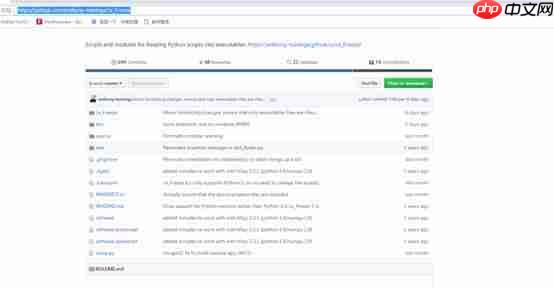
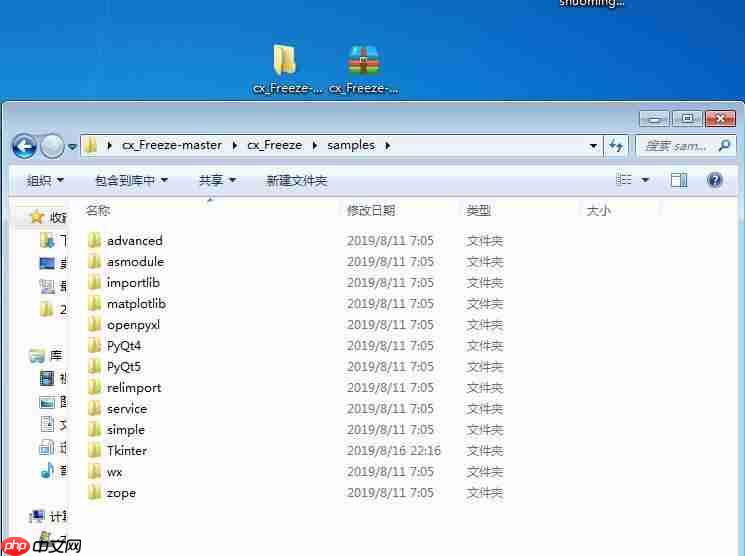
安装cxfreeze:
pip install cx_Freeze python -m pip install cx_Freeze --upgrade
或
pip install cx_Freeze python setup.py build python setup.py install
如果没有包或者包被删除了,最新版本下载地址:https://www.php.cn/link/d1baab7ffae45100860a3825fa29b7e1
打包带有tkinter模块时遭遇错误:KeyError: 'TCL_LIBRARY'。尝试了多次百度上的各种方法后,终于找到原因:必须设置TCL_LIBRARY环境变量。在setup.py文件中加入以下代码:
os.environ['TCL_LIBRARY'] = r'C:\Users\xiaosalang\Anaconda3\envs\Play_Craw\tcl\tcl8.6' os.environ['TK_LIBRARY'] = r'C:\Users\xiaosalang\Anaconda3\envs\Play_Craw\tcl\tk8.6'</p><h1>注意每个人的tcl8.6与tk8.6文件夹的路径都是不一样的,请找到并修改。路径肯定在你的工程文件里面。我建立的工程是Play_Craw,cxfreeze也安装在了里面。
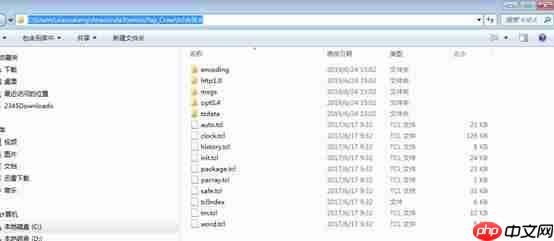
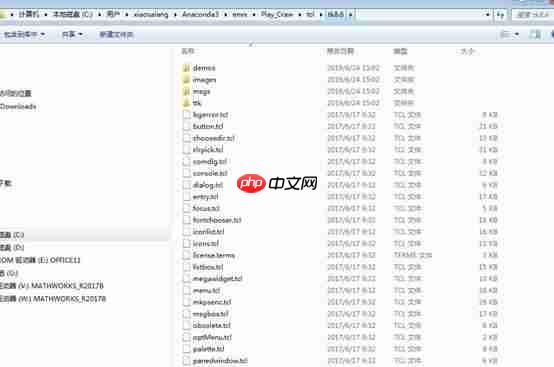
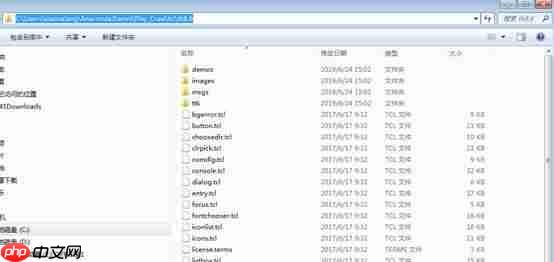
如含有模块tkinter的文件代码:

Setup.py文件代码如下:
from cx_Freeze import setup,Executable</h1><p>import os</p><h1>出现KeyError: 'TCL_LIBRARY',必须设置环境变量</h1><p>os.environ['TCL_LIBRARY'] = r'C:\Users\xiaosalang\Anaconda3\envs\Play_Craw\tcl\tcl8.6'
os.environ['TK_LIBRARY'] = r'C:\Users\xiaosalang\Anaconda3\envs\Play_Craw\tcl\tk8.6'</p><p>setup(
name = '命名大师',
version = '1.0',
description = '自定义命名文件',
author ='潇洒郎',
author_email = '1416682692@qq.com',
executables = [Executable('renameall_good_boke.py',targetName='命名大师.exe')]
)命令行执行:
python setup.py build
打包成功:
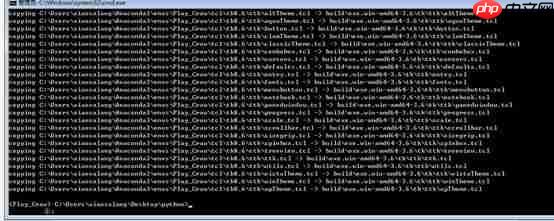
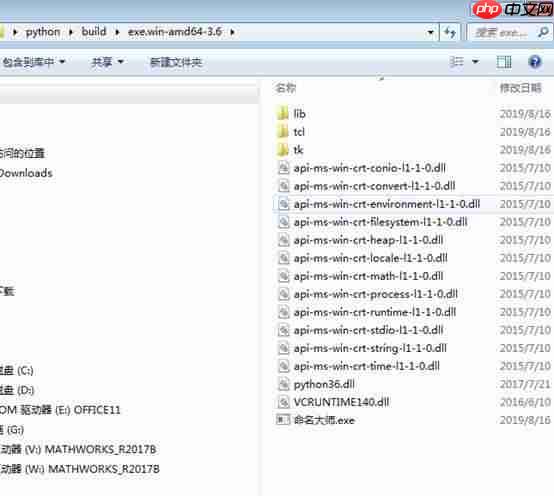
双击exe文件运行:
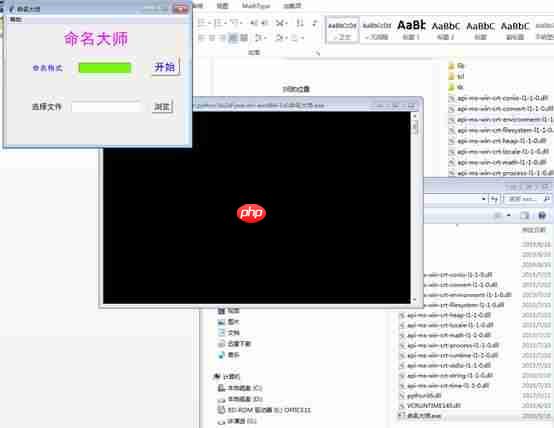
发现有控制台窗口,在setup.py中加入命令,消除控制台:
base = None if sys.platform == "win32": base = "Win32GUI"
如下完整程序:
from cx_Freeze import setup,Executable import os,sys出现KeyError: 'TCL_LIBRARY',必须设置环境变量
base = None if sys.platform == "win32": base = "Win32GUI"
os.environ['TCL_LIBRARY'] = r'C:\Users\xiaosalang\Anaconda3\envs\Play_Craw\tcl\tcl8.6' os.environ['TK_LIBRARY'] = r'C:\Users\xiaosalang\Anaconda3\envs\Play_Craw\tcl\tk8.6'
setup( name = '命名大师', version = '1.0', description = '自定义命名文件', author ='潇洒郎', author_email = '1416682692@qq.com', executables = [Executable('renameall_good_boke.py',base=base,targetName='命名大师.exe')] )
再次打包,打开exe文件,发现无控制台,完美!
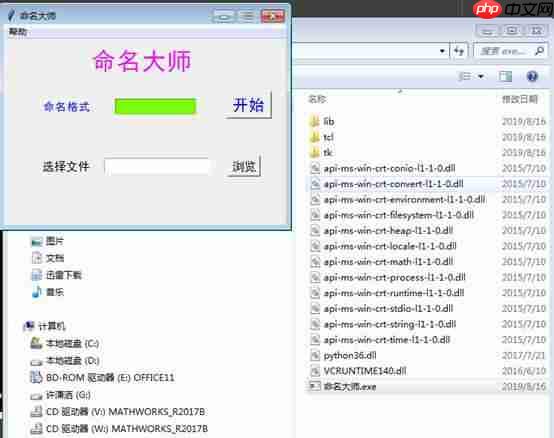
为了不每次都打开setup.py文件修改打包的py文件名字,想出一办法:每次都可以在命令行里命令python setup.py build /bdist_msi,我们将我们要打包的程序的名字写入文档里,每次运行setup.py时都直接读取文档里的py名称,自动更新到setup.py文件中。将path.txt和setup.py文件放在同一目录下:
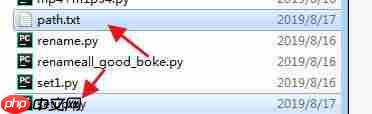
path.txt中可以有几种格式:py文件名称加后缀或者绝对路径(不建议用绝对路径),exe文件名字。
1、rename.py 2、rename.py 命名 # build方法,可以为中文 3、rename.py selfdefine_rename # bdist_msi方法,不可以为中文
setup.py代码如下:
from cx_Freeze import setup,Executable import os,sysf1=open('path.txt','r') tt=f1.read().split() f1.close() path=tt[0] if len(tt)!=1: target_name=tt[1] else: target_name = tt[0].split('/')[-1].split('.')[0]
base = None if sys.platform == "win32": base = "Win32GUI"
os.environ['TCL_LIBRARY'] = r'C:\Users\xiaosalang\Anaconda3\envs\Play_Craw\tcl\tcl8.6' os.environ['TK_LIBRARY'] = r'C:\Users\xiaosalang\Anaconda3\envs\Play_Craw\tcl\tk8.6'
setup( name='self_rename', version='1.0', description='self_rename_files', author='xiaosalang', author_email='1416682692@qq.com', executables=[Executable(script=path, base=base, targetName='%s.exe'%target_name)] )
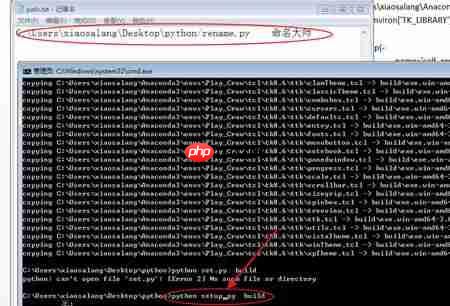

成功!很开心与各位老铁分享这些经验。
发布者:全栈程序员栈长,转载请注明出处:https://www.php.cn/link/168a051c1147d504f832ac8a0a1ebdd1 原文链接:https://www.php.cn/link/c8377ad2a50fb65de28b11cfc628d75c
以上就是rpa文件解包_py封装exe的详细内容,更多请关注php中文网其它相关文章!

每个人都需要一台速度更快、更稳定的 PC。随着时间的推移,垃圾文件、旧注册表数据和不必要的后台进程会占用资源并降低性能。幸运的是,许多工具可以让 Windows 保持平稳运行。

Copyright 2014-2025 https://www.php.cn/ All Rights Reserved | php.cn | 湘ICP备2023035733号